Google Translate
QUESTO SERVIZIO PUÒ CONTENERE TRADUZIONI PRODOTTE DA GOOGLE. GOOGLE DECLINA TUTTE LE GARANZIE RELATIVA ALLE TRADUZIONI, ESPRESSE O IMPLICITE, COMPRESE EVENTUALI GARANZIE DI PRECISIONE, AFFIDABILITÀ E QUALSIASI GARANZIA IMPLICITA DI COMMERCIABILITÀ, IDONEITÀ A UNO SCOPO PARTICOLARE E NON VIOLAZIONE.
Le Guide di Riferimento di Nikon Corporation (di seguito, "Nikon") sono state tradotte per comodità dell'utente utilizzando un software di traduzione fornito da Google Translate. Sono stati compiuti sforzi ragionevoli per fornire una traduzione accurata, tuttavia nessuna traduzione automatica è perfetta né è intesa a sostituire traduttori umani. Le traduzioni sono fornite come servizio per gli utenti delle Guide di Riferimento di Nikon e sono fornite "così come sono". Nessuna garanzia di alcun tipo, espressa o implicita, viene fatta sulla precisione, affidabilità o correttezza di qualsiasi traduzione fatta dall'inglese in qualsiasi altra lingua. Alcuni contenuti (come immagini, video, Flash Video, ecc.) potrebbero non essere tradotti accuratamente a causa delle limitazioni del software di traduzione.
Il testo ufficiale è la versione inglese delle Guide di Riferimento. Eventuali discrepanze o differenze create nella traduzione non sono vincolanti e non hanno alcun effetto legale a scopo di conformità o applicazione. Se dovessero sorgere domande relative alla precisione delle informazioni contenute nelle Guide di Riferimento tradotte, fare riferimento alla versione inglese delle guide che è la versione ufficiale.
Controlli immagine
Informazioni sui controlli immagine
Scegli le opzioni di elaborazione delle immagini (" Picture Control ") per le nuove foto in base alla scena o al tuo intento creativo.
Scelta di un Picture Control
I controlli immagine possono essere selezionati utilizzando le voci [ Imposta Picture Control ] nel menu i , nel menu di ripresa foto e nel menu di registrazione video. L'opzione selezionata è indicata da un'icona nel display di ripresa.


- Le uniche opzioni disponibili quando il selettore foto/video viene ruotato su B&N sono [ Monocromatico ], [ Monocromatico piatto ] e [ Monocromatico profondo ].
| Opzione | Descrizione | |
|---|---|---|
| n | [ |
La fotocamera regola automaticamente sfumature e toni in base al Picture Control [ Standard ] (modalità foto) o [ Neutral ] (modalità video) . |
| Q | [ |
Elaborazione standard per risultati equilibrati. Consigliato per la maggior parte delle situazioni. |
| R | [ |
Elaborazione minima per risultati naturali. Scegliere per le immagini che verranno successivamente elaborate o ritoccate. |
| S | [ |
Le immagini sono migliorate per un vivido effetto di stampa fotografica. Scegli per immagini che mettono in risalto i colori primari. |
| T | [ |
Scatta foto monocromatiche. |
| 2 | [ |
Presenta delicate gradazioni dalle alte luci alle ombre, producendo morbide immagini monocromatiche. |
| 3 | [ |
Scegliere per toni leggermente più scuri nell'intervallo dalle ombre ai mezzitoni, con la luminosità che aumenta rapidamente man mano che i toni passano dai mezzitoni alle alte luci. |
| o | [ |
Incarnazioni levigate per ritratti dall'aspetto naturale. |
| 4 | [ |
Produce risultati più vividi rispetto a [ Ritratto ] catturando i dettagli della carnagione del soggetto ed evitando la perdita di dettagli nelle alte luci. Scegliere per le immagini che verranno successivamente elaborate o ritoccate. |
| p | [ |
Riprendi paesaggi vivaci e paesaggi urbani. Scegli per le immagini che enfatizzano i blu e i verdi. |
| q | [ |
I dettagli vengono preservati su un'ampia gamma di toni, dalle alte luci alle ombre. Scegliere per le immagini che verranno in seguito ampiamente elaborate o ritoccate. |
| k 01 – k 20 |
I controlli immagine creativi offrono combinazioni esclusive di tonalità, tonalità, saturazione e altre impostazioni ottimizzate per effetti particolari. Scegli tra un totale di 20 opzioni, tra cui [ Sogno ] e [ Mattina ]. | |
- La voce [ Imposta Picture Control ] nel menu di registrazione video offre anche un'opzione [ Uguale alle impostazioni foto ] che imposta il Picture Control per i video allo stesso modo di quello utilizzato per le fotografie.
- L'opzione selezionata per [ Imposta Picture Control ] ha effetto quando si sceglie [ SDR ] per [ Modalità tono ] nel menu di ripresa foto. Per scegliere un Picture Control quando [ HLG ] è selezionato per [ Modalità Tono ], utilizzare la voce [ Imposta Picture Control (HLG) ] nel menu di ripresa foto.
Modifica dei controlli immagine
I Picture Control possono essere adattati per adattarsi alla scena o all'intento creativo del fotografo.
-
Selezionare un Picture Control .
Selezionare [ Imposta Picture Control ] nel menu di ripresa foto o registrazione video , quindi evidenziare il Picture Control desiderato e premere 2 .

-
Regola le impostazioni.
- Premere 1 o 3 per evidenziare le impostazioni e 4 o 2 per scegliere un valore. Ogni pressione incrementa il valore evidenziato di 1.
- Le opzioni disponibili variano a seconda del Picture Control selezionato.
- Per regolare rapidamente i livelli per bilanciare [ Nitidezza ], [ Nitidezza media ] e [ Nitidezza ], evidenziare [ Nitidezza rapida ] e premere 4 o 2 .
- Per abbandonare qualsiasi modifica e ricominciare dalle impostazioni predefinite, premere il pulsante O

-
Salva le modifiche ed esci.
Premi J per salvare le modifiche. I controlli immagine che sono stati modificati rispetto alle impostazioni predefinite sono indicati da un asterisco (" U ").

Impostazioni Picture Control
| Opzione | Descrizione | |
|---|---|---|
| [ Livello effetto ] | Visualizzato solo quando è selezionato un Creative Picture Control . Disattivare o aumentare l'effetto del Picture Control selezionato. | |
| [ Rapido nitido ] | Applicare la nitidezza alle aree di contrasto all'interno dell'immagine.
|
|
| [ Affilatura ] | Applicare la nitidezza a piccole aree di contrasto. | |
| [ Nitidezza di fascia media ] | Applicare la nitidezza alle aree di contrasto più grandi di quelle interessate da [ Nitidezza ] e più piccole a quelle interessate da [ Chiarezza ]. | |
| [ Chiarezza ] | Applicare la nitidezza a grandi aree di contrasto.
|
|
| [ Contrasto ] | Regola il contrasto generale. | |
| [ Luminosità ] | Schiarire o scurire i toni medi (toni che rientrano nell'intervallo tra luci e ombre). L'effetto non si estende alle luci e alle ombre, assicurando che i dettagli in queste aree dell'immagine vengano preservati.
|
|
| [ Saturazione ] | Controlla la vivacità dei colori.
|
|
| [ Tonalità ] | Regola la tonalità.
|
|
| [ Effetti filtro ] | Visualizzato solo con [ Monocromatico ], [ Monocromatico piatto ], [ Monocromatico profondo ] e alcuni Creative Picture Control. Simula l'effetto dei filtri colorati su immagini monocromatiche. | |
| [ Tonificante ] | Visualizzato solo con [ Monocromatico ], [ Monocromatico piatto ], [ Monocromatico profondo ] e alcuni Creative Picture Control. Scegli una tinta per le immagini monocromatiche. Scegli tra 9 diverse tinte, tra cui cianotipo e seppia vecchio stile.
|
|
| [ Tonificante ] (Controlli immagine creativi) |
Visualizzato solo con alcuni controlli immagine creativi. Scegli la tonalità di colore utilizzata. | |
L'indicatore j sotto la visualizzazione del valore nel menu di impostazione Picture Control indica il valore precedente per l'impostazione.

- Selezionando l'opzione [ A ] (auto) disponibile per alcune impostazioni, la fotocamera regola automaticamente l'impostazione.
- I risultati variano in base all'esposizione e alla posizione del soggetto nell'inquadratura.
Scegli tra i seguenti [ Effetti filtro ]:
| Opzione | Descrizione |
|---|---|
| [ Y ] (giallo) * | Queste opzioni migliorano il contrasto e possono essere utilizzate per attenuare la luminosità del cielo nelle fotografie di paesaggi. L'arancione [ O ] produce più contrasto del giallo [ Y ], il rosso [ R ] più contrasto dell'arancione. |
| [ O ] (arancione) * | |
| [ R ] (rosso) * | |
| [ G ] (verde) * | Il verde ammorbidisce i toni della pelle. Utilizzare per ritratti e simili. |
Il termine tra parentesi è il nome del corrispondente filtro colore di terze parti per la fotografia in bianco e nero.
Utilizzo di “Effetti filtro” con “Deep Tone Monochrome”
[ Deep Tone Monochrome ] presenta un forte effetto filtro rosso incorporato che si applica anche quando [ OFF ] è selezionato per [ Effetti filtro ]. Poiché [ Effetti filtro ] non può essere applicato più di una volta, selezionando un'opzione diversa da [ OFF ] si disattiverà l'effetto filtro rosso incorporato. Il contrasto può essere ridotto abilitando [ Y ], [ O ] e [ R ].
Il Picture Control " Automatico ".
Le impostazioni possono essere regolate nell'intervallo da [ A−2 ] a [ A+2 ].

Evidenziando [ Imposta Picture Control ] nel menu i e premendo J viene visualizzato un elenco Picture Control . Evidenziare un Picture Control , premere 3 per visualizzare le opzioni, quindi modificare le impostazioni durante l'anteprima dell'effetto sul display.
- Premere 1 o 3 per evidenziare le impostazioni. Premere 4 o 2 per scegliere un valore in incrementi di 1 oppure ruotare la ghiera secondaria per scegliere un valore in incrementi di 0,25.
- Le opzioni disponibili variano a seconda del Picture Control selezionato.
- Per annullare qualsiasi modifica e ricominciare dalle impostazioni predefinite, premere il pulsante O
- Premi J per salvare le modifiche.

- I controlli immagine che sono stati modificati rispetto alle impostazioni predefinite sono indicati da un asterisco (" U ").

Controlli immagine personalizzati
Salva i controlli immagine modificati come controlli immagine personalizzati.
| Opzione | Descrizione |
|---|---|
| [ Salva/modifica ] | Creare un nuovo Picture Control personalizzato basato su un Picture Control preimpostato o personalizzato esistente oppure modificare i controlli immagine personalizzati esistenti. |
| [ Rinomina ] | Rinominare i controlli immagine personalizzati. |
| [ Elimina ] | Elimina i controlli immagine personalizzati. |
| [ Carica/salva ] | Copia i controlli immagine personalizzati da e verso una scheda di memoria. |
Creazione di controlli immagine personalizzati
-
Evidenziare [ Gestisci Picture Control ] nel menu di ripresa foto o registrazione video e premere 2 .

-
Selezionare [ Salva/modifica ].
Evidenziare [ Salva/modifica ] e premere 2 per visualizzare le opzioni [ Scegli Picture Control ].

-
Selezionare un Picture Control .
- Evidenziate un Picture Control esistente e premete 2 per visualizzare le opzioni di modifica.
- Si noti che gli unici Picture Control disponibili nella modalità foto in bianco e nero sono [ Monocromatico ], [ Monocromatico piatto ] e [ Monocromatico profondo ].
- Per salvare una copia del Picture Control evidenziato senza ulteriori modifiche, premere J . Verranno visualizzate le opzioni [ Salva con nome ]; procedere al passaggio 5.
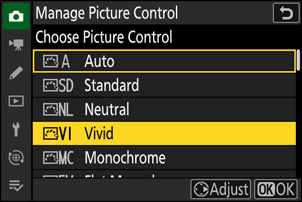
-
Regola le impostazioni.
- Le opzioni e la procedura sono le stesse di [ Imposta Picture Control ].
- Premete J per visualizzare le opzioni [ Salva con nome ] quando le impostazioni sono complete.
- Per abbandonare qualsiasi modifica e ricominciare dalle impostazioni predefinite, premere il pulsante O

-
Seleziona una destinazione.
Scegliere una destinazione per il Picture Control personalizzato (da C-1 a C-9).

-
Assegna un nome al Picture Control .
- Premendo 2 quando una destinazione è evidenziata nel passaggio precedente, viene visualizzata la finestra di dialogo di immissione del testo [ Rinomina ].
- Il nome predefinito, creato aggiungendo un numero a due cifre al nome del Picture Control esistente, viene visualizzato nell'area di visualizzazione del testo. Il numero a due cifre viene generato automaticamente dalla fotocamera.
- I nomi Picture Control personalizzati possono contenere fino a diciannove caratteri.
- Per informazioni sull'immissione di testo, vedere "Inserimento di testo" ( 0 Inserimento di testo ).
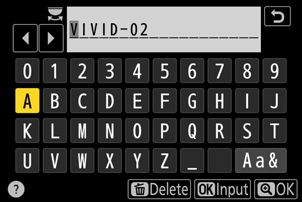
-
Premi il pulsante X
- L'inserimento del testo terminerà.

- Il nuovo Picture Control verrà aggiunto all'elenco Picture Control .

L'icona Picture Control originale
Il Picture Control predefinito originale su cui si basa il Picture Control personalizzato è indicato da un'icona nel display di modifica.

Opzioni Picture Control personalizzate
Le opzioni disponibili con i Picture Control personalizzati sono le stesse su cui si basava il Picture Control personalizzato.
Condivisione di Picture Control personalizzati
La voce [ Carica/salva ] nel menu [ Gestisci Picture Control ] può essere utilizzata per copiare i Picture Control personalizzati dalla fotocamera a una scheda di memoria. È inoltre possibile eliminare i Picture Control personalizzati o copiarli da una card di memoria alla fotocamera (la card di memoria deve essere inserita nello slot principale, poiché le card di memoria inserite nello slot designato come slot secondario tramite [ Selezione slot primario ] nella foto il menu di ripresa non verrà rilevato).
- [ Copia nella fotocamera ]: consente di copiare (importare) i controlli immagine personalizzati dalla scheda di memoria alla fotocamera. I Picture Control vengono copiati nei Picture Control personalizzati da C-1 a C-9 sulla fotocamera e possono essere denominati come desiderato.
- [ Elimina da card ]: Elimina dalla card di memoria i Picture Control personalizzati selezionati.
- [ Copia su scheda ]: consente di copiare (esportare) un Picture Control personalizzato dalla fotocamera a una scheda di memoria. Evidenziare una destinazione (da 1 a 99) per il Picture Control selezionato e premere J per esportarlo in una sottocartella "CUSTOMPC", che verrà creata automaticamente nella cartella " NIKON " sulla card di memoria.

- I Picture Control esportati possono essere copiati su un'altra scheda di memoria utilizzando un computer. Quando si copiano i Picture Control su una scheda di memoria per l'importazione nella fotocamera, accertarsi di salvarli nella directory principale (superiore) della scheda o nella cartella “CUSTOMPC” all'interno della cartella “ NIKON ”.

